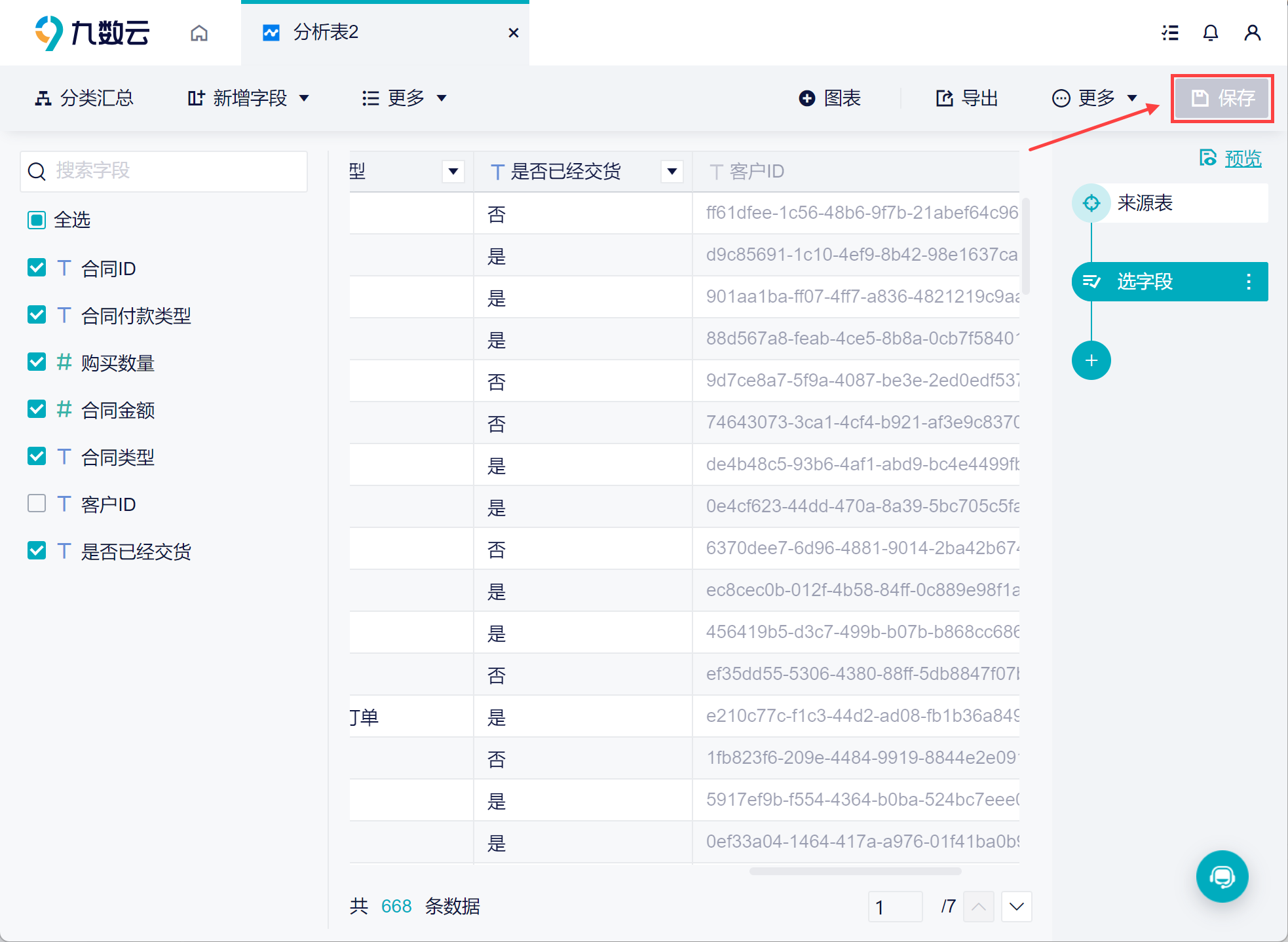历史版本25 :选字段 返回文档
编辑时间:
内容长度:图片数:目录数:
修改原因:
1. 概述编辑
[helpvideo]5156[/helpvideo]
1.1 应用场景
在进行分析时,第一个步骤展示为来源表。字段较多时,我们只需要选取几个字段参与分析即可。
1.2 功能简介
点击「+>选字段」步骤,在中间区域可以预览数据,根据自己的需要选择字段,如下图所示:
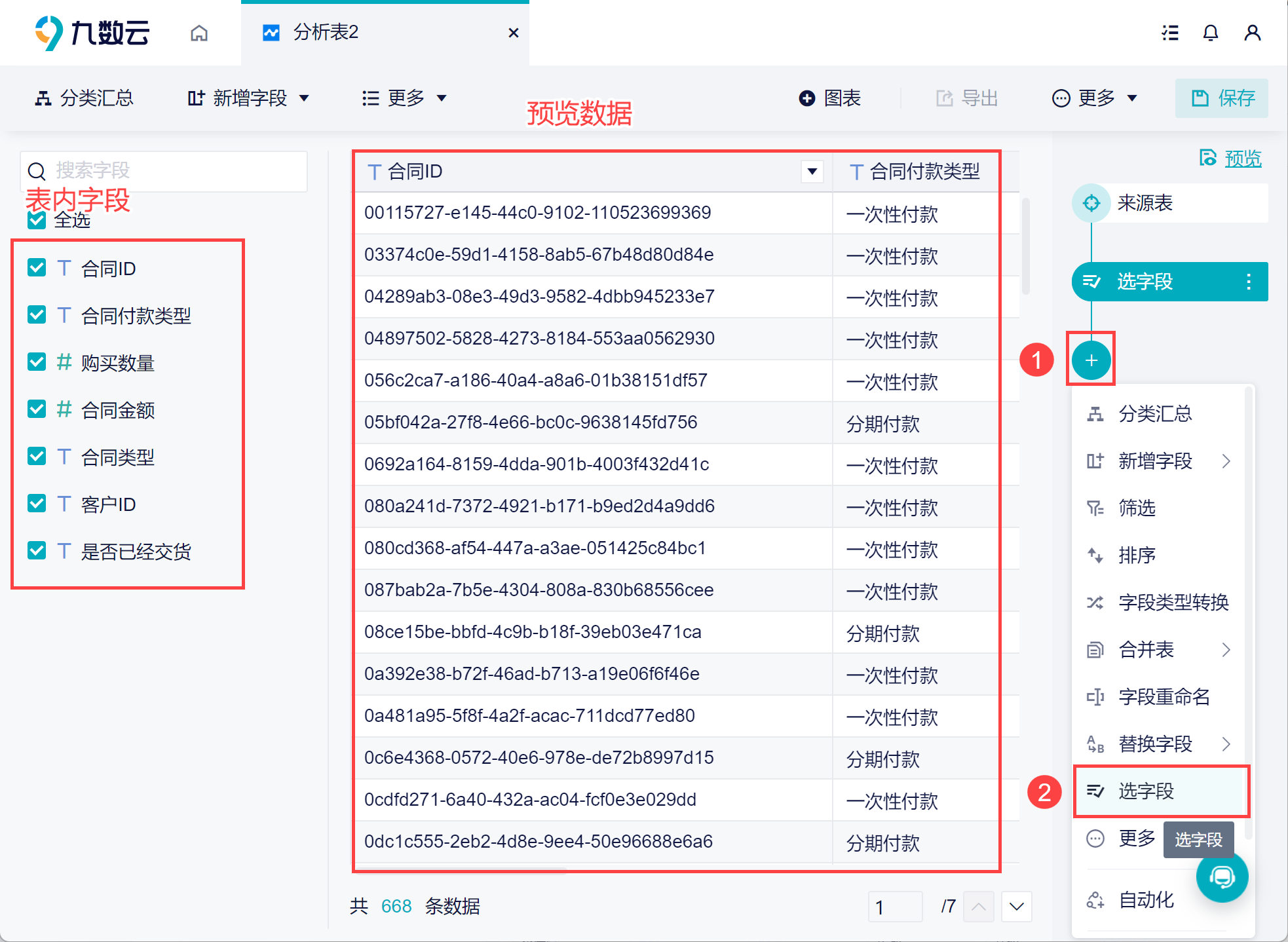
1.3 注意事项
父表中新增字段后,子表已经存在的选字段步骤不会自动勾选该字段;
右表中新增字段后,左右合并步骤中的选字段步骤中不自动勾选该字段;
一张表,在选字段步骤之前插入新增字段,选字段步骤不会自动勾选该字段;
如果需要新增的字段参与后面的分析,请在选字段步骤中手动勾选。
2. 操作步骤编辑
2.1 添加分析表
上传数据源后,点击「创建分析表」。如下图所示:
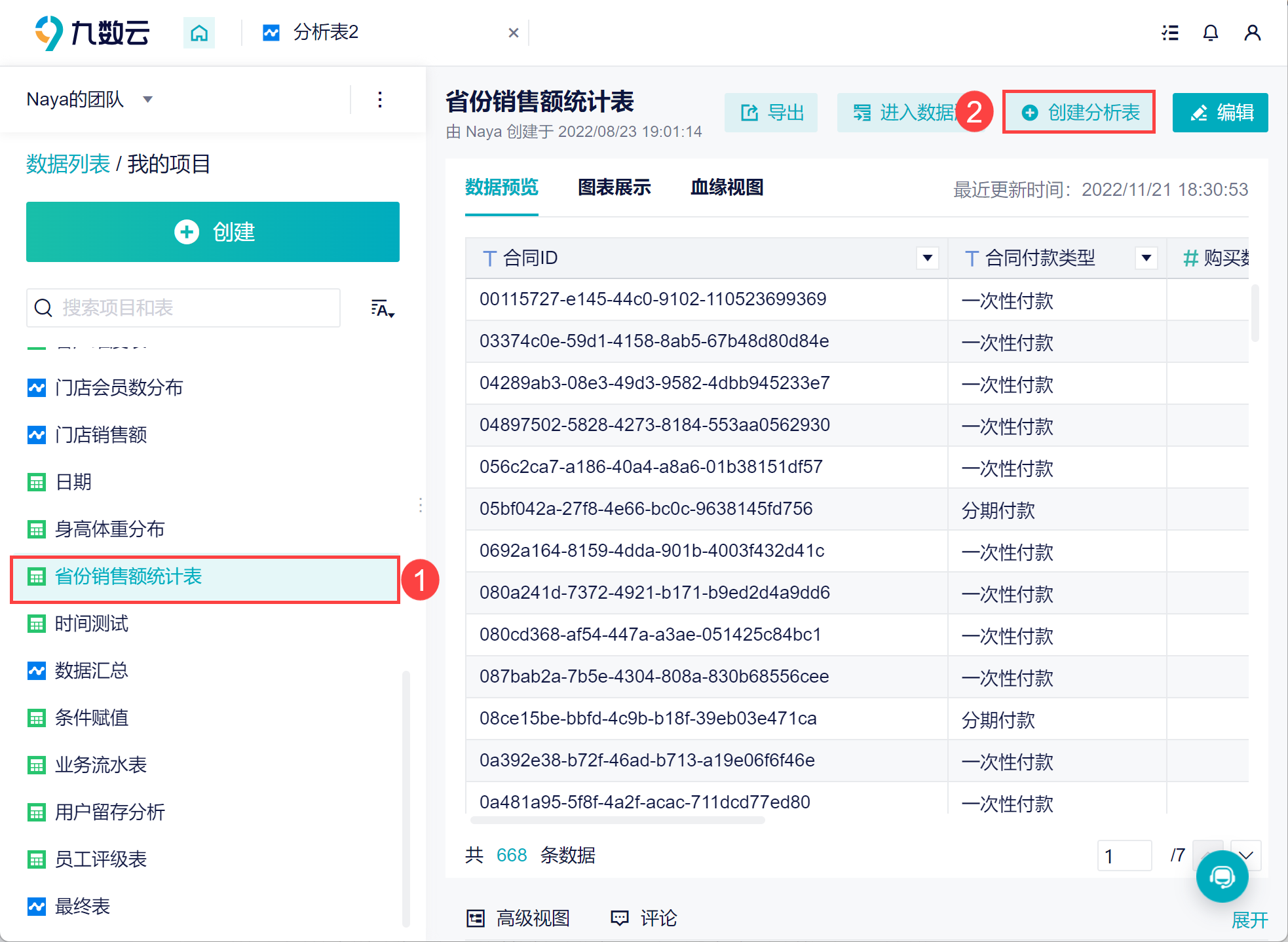
2.2 选择字段
直接勾选字段前的方框,在选择字段之后,数据预览处加黑的数据即为选择的数据。如下图所示:
如果用户需要选择连续的多个字段,点击「字段1」,按住 shift 键并点击「字段2」,即可快速添加「字段1」到「字段2」之间的所有字段 。
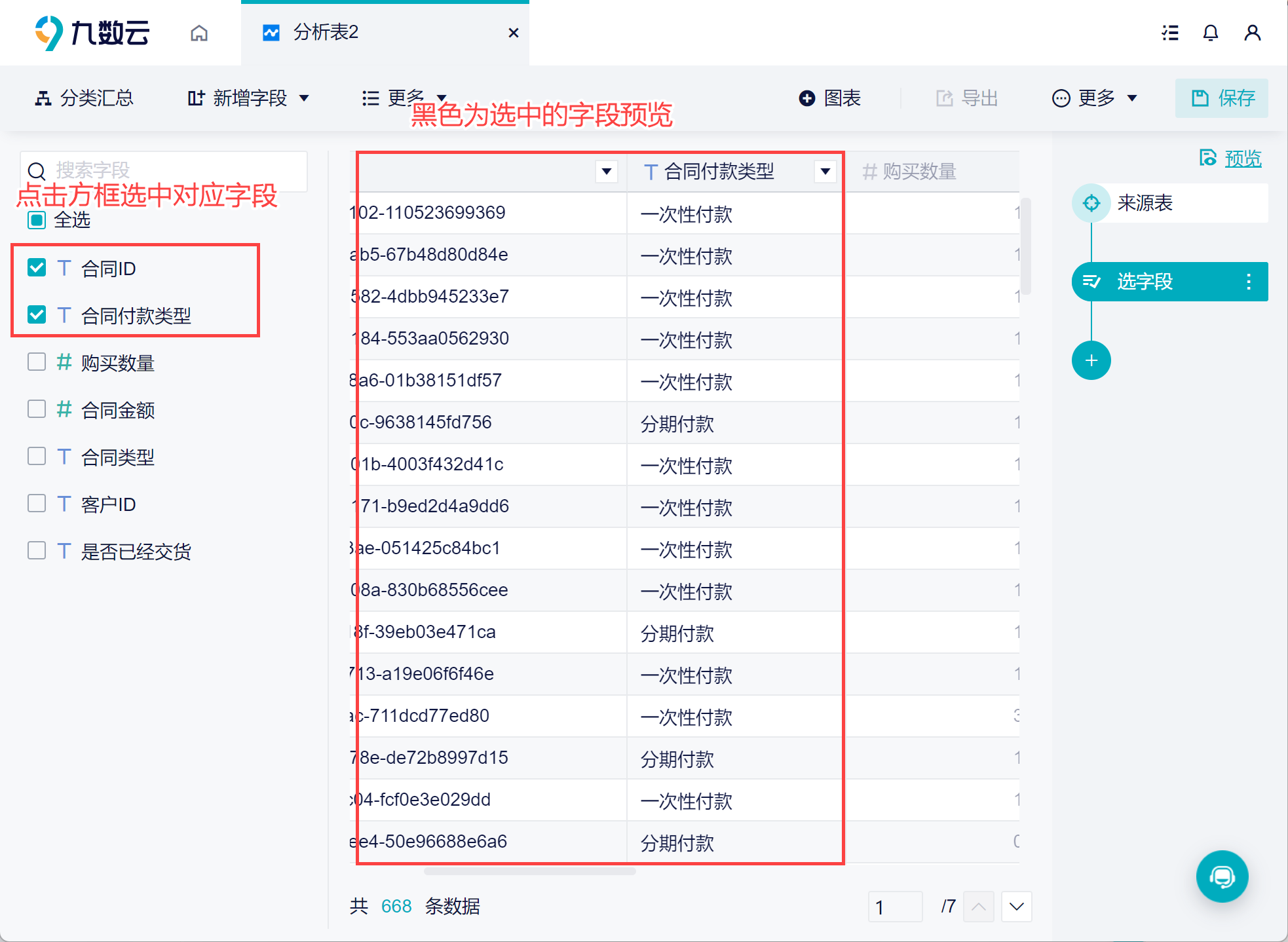
若数据表字段较多,用户在预览数据时想要取消勾选某字段,只需要点击该字段的任一字段值(包括表头),对应的字段会在左侧字段列表高亮闪烁两次,选择取消勾选字段即可,如下图所示:
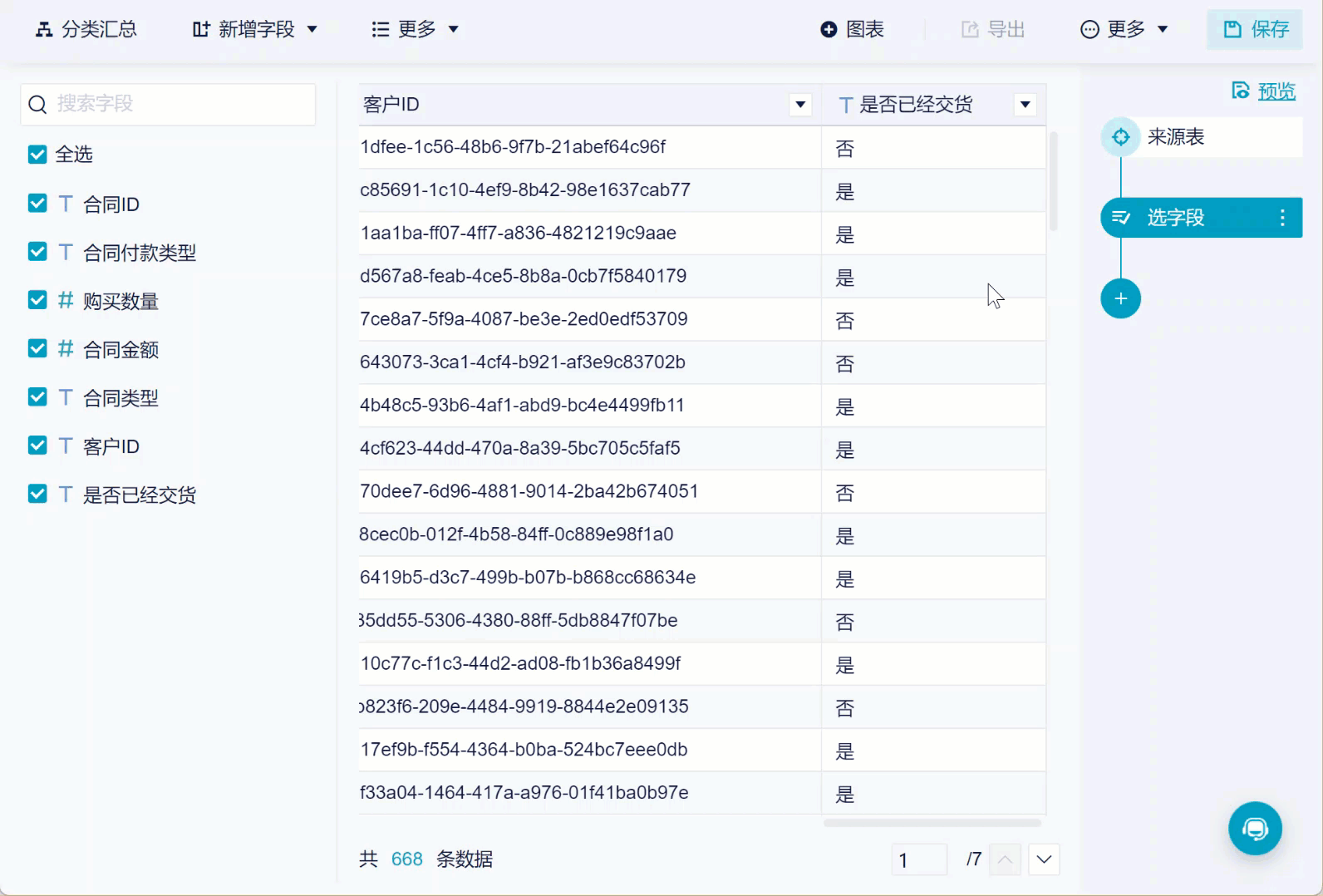
2.3 更多分析
在完成了选字段的操作之后,我们才可以对数据进行分析,点击右侧的加号「+」,选择需要进行的数据分析步骤。如下图所示:
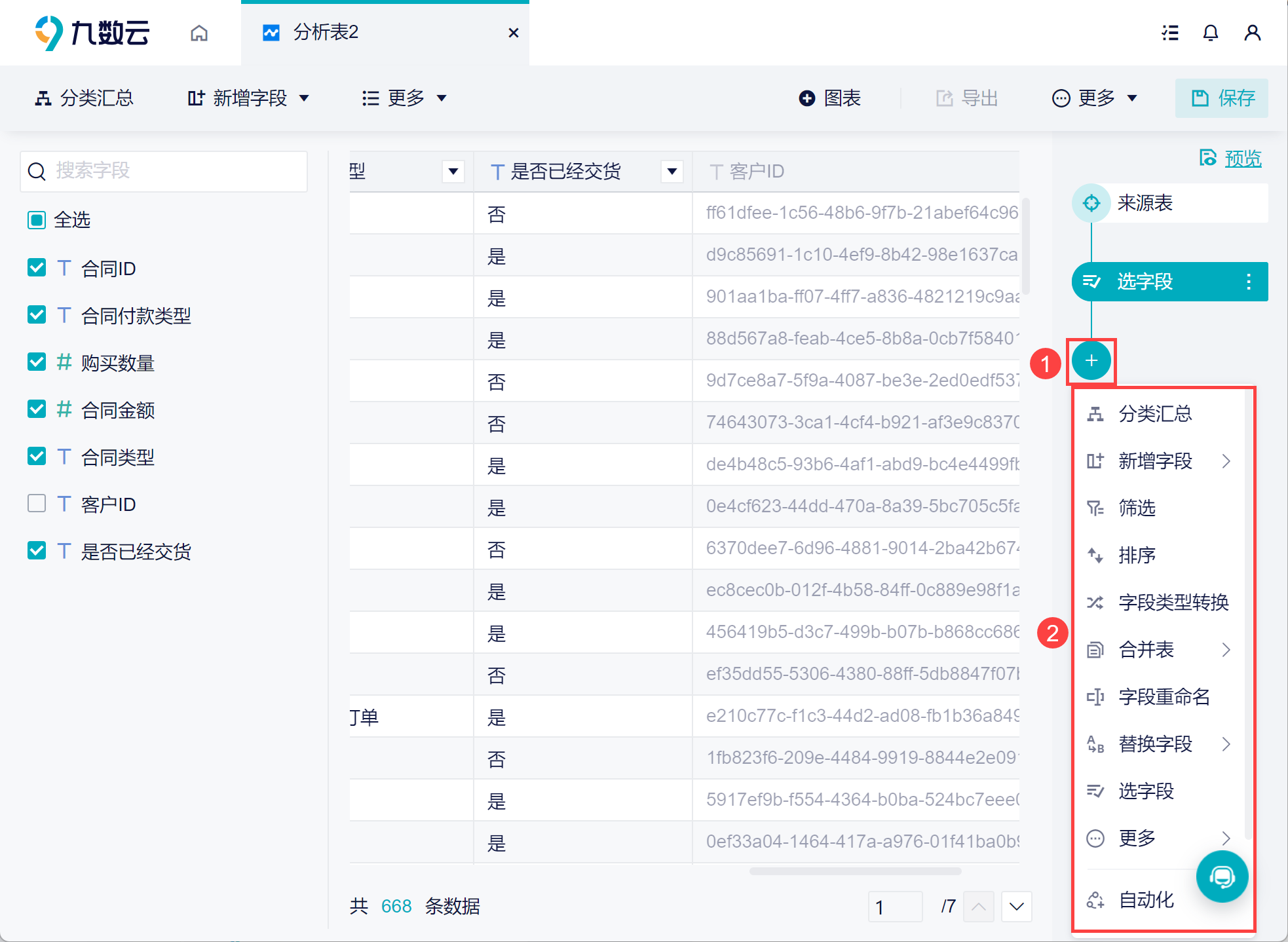
2.4 保存分析
点击右上角的「保存」即可保存分析表,如下图所示: